Facebook usnadňuje komunikaci mezi uživateli, sdílení multimediálních dat, udržování sociálních vztahů a online zábavu. Se svými 2,5 miliardami aktivních uživatelů je jednou z největších sociálních sítí světa. I tak ale můžete mít své důvody k tomu, že chcete síť opustit, a právě proto zde najdete, jak zrušit Facebook účet.
Facebook můžete milovat, ale i nesnášet. Pokud už ho máte jednoduše dost, není nic jednodušší než z něho vystoupit. Ostatně alternativ je v aktuální době více než dost, a samotná síť už dávno není jen o tom být v kontaktu se svými přáteli, což vás může jednoduše štvát, protože je zde více doporučovaného obsahu a reklam než jejich příspěvků. Svůj účet ve Facebooku můžete deaktivovat nebo úplně odstranit. Rozdíly jsou zjevné.
Mohlo by vás zajímat
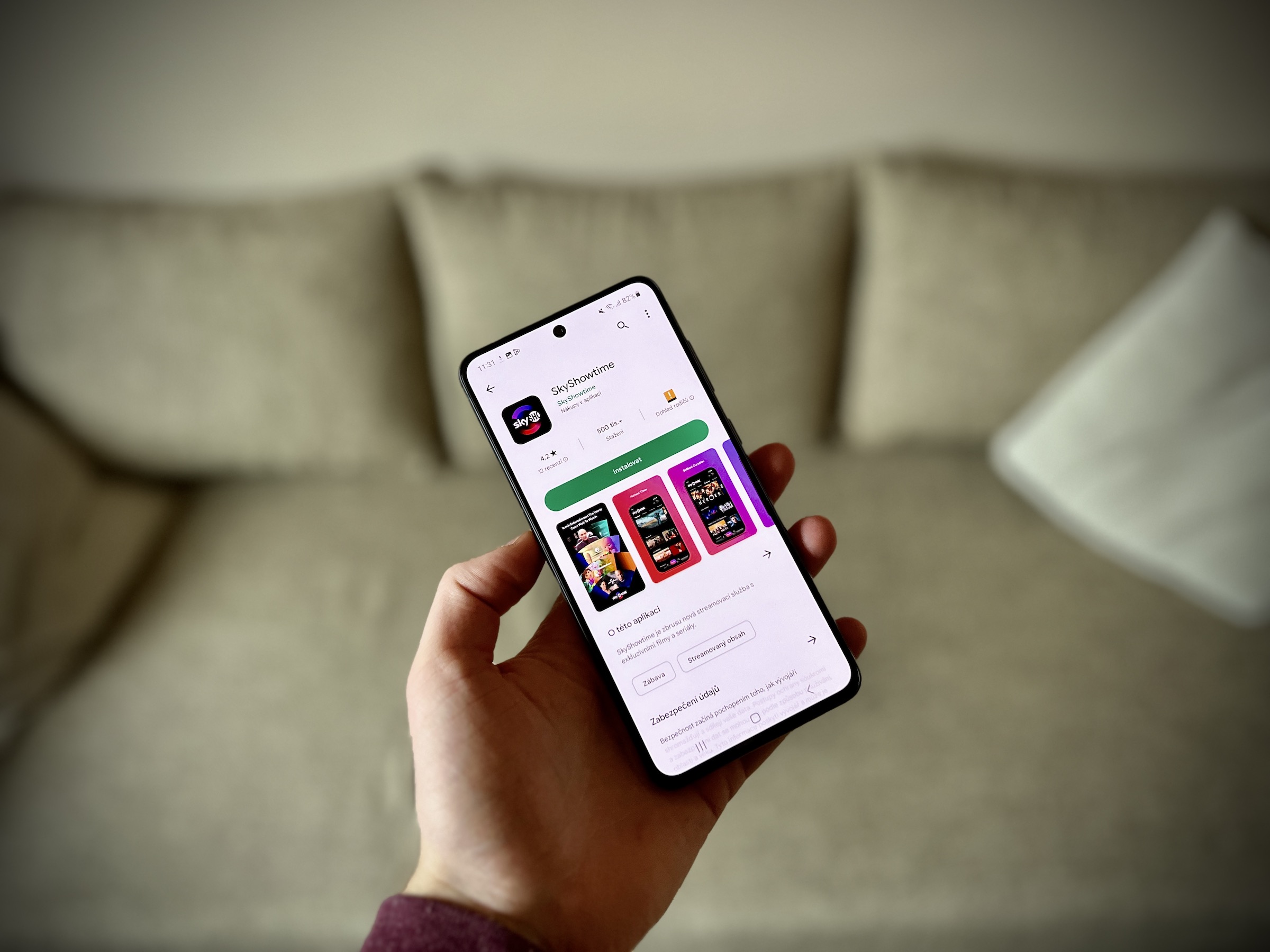
Při deaktivaci můžete účet kdykoli znovu aktivovat, i když si lidé nebudou moci zobrazit vaši timeline ani vás vyhledat. Třeba poslané zprávy a některé další informace uvidí dál. Po odstranění účtu se k němu však již nedostanete. Některé informace, jako třeba historie zpráv, nejsou uložené na vašem účtu, takže i v tomto případě se přátelé můžou i po odstranění účtu pořád dostat ke zprávám, které jste poslali.
Dočasná deaktivace Facebooku
- Vpravo nahoře na Facebooku klikněte na svůj profilový obrázek.
- Vyberte Nastavení a soukromí a klikněte na Nastavení.
- Pokud máte Centrum účtů v nabídce Nastavení vlevo nahoře, můžete účet deaktivovat přímo v Centru účtů. Pokud máte Centrum účtů v nabídce Nastavení vlevo dole, účet můžete deaktivovat v nastavení Facebooku.
Deaktivace v Centru účtů -> Nastavení účtu -> Osobní údaje -> Vlastnictví a nastavení účtu -> Deaktivace nebo odstranění -> Deaktivovat účet.
Deaktivace nastavení Facebooku -> Soukromí -> Vaše informace na Facebooku – Deaktivace a odstranění -> Deaktivovat účet -> Pokračovat v deaktivaci účtu
Svůj Facebook účet můžete kdykoli znovu aktivovat. Stačí se přihlásit k Facebooku nebo Facebook účet použít k přihlášení k jiné službě.
Jak zrušit Facebook trvale
Když podstoupíte tento krok, účet již nebudete moci znovu aktivovat, stejně jako nebudete moci používat Facebook Messenger a ani vám nebude fungovat Facebook přihlášení (třeba ve Spotify atd.). Odstraní se profil, fotky, příspěvky, videa i všechno ostatní, co jste kdy přidali. K ničemu, se už nedostanete. Odstranění účtu můžete zrušit do 30 dnů od chvíle, kdy jste se do odstraňování pustili. Po 30 dnech se účet a všechny informace trvale odstraní a vy už nic z toho nebudete moct dostat zpět. Zrušení odstranění účtu uděláte tak, že se k němu do 30 dnů přihlásíte a klepnete na Zrušit odstranění.
Mohlo by vás zajímat
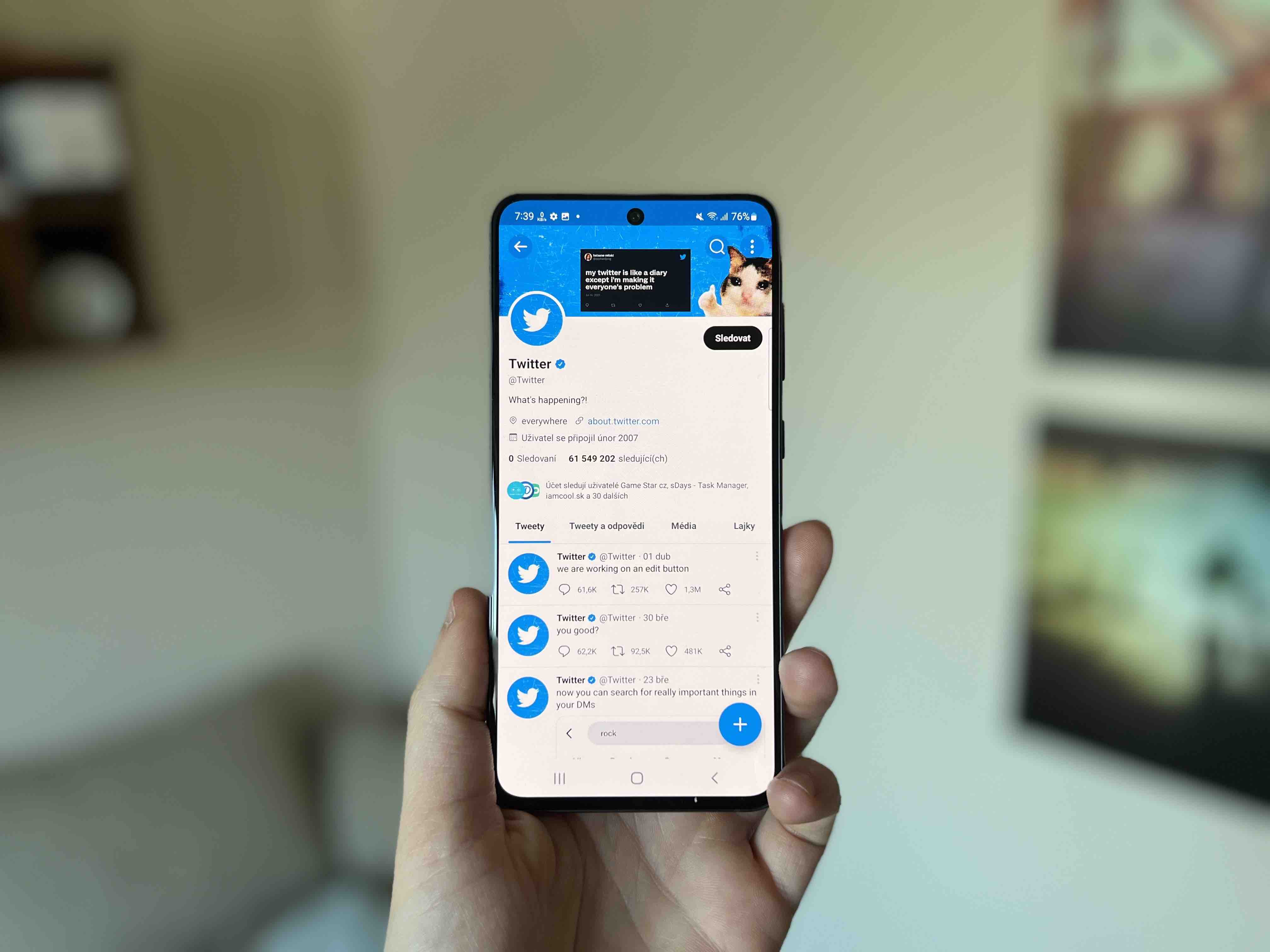
Jak odstranit Facebook účet v Centru účtů
- Vpravo nahoře na Facebooku klikněte na svůj profilový obrázek.
- Vyberte Nastavení a soukromí a klikněte na Nastavení.
- Vlevo nahoře na obrazovce klikněte na Centrum účtů.
- V Nastavení účtu klikněte na Osobní údaje.
- Klikněte na Vlastnictví a nastavení účtu.
- Klikněte na Deaktivace nebo odstranění.
- Vyberte účet nebo profil, který chcete odstranit.
- Vyberte Odstranit účet.
- Klikněte na Pokračovat a postupujte podle pokynů. Nakonec odstranění potvrďte.
Jak odstranit Facebook účet v nastavení na Facebooku
- Vpravo nahoře na Facebooku klikněte na svůj profilový obrázek.
- Vyberte Nastavení a soukromí a klikněte na Nastavení.
- Klikněte na Vaše informace na Facebooku.
- Klikněte na Deaktivace a odstranění.
- Vyberte Odstranit účet a klikněte na Pokračovat v odstranění účtu.
- Klikněte na Odstranit účet, zadejte heslo a klikněte na Pokračovat.
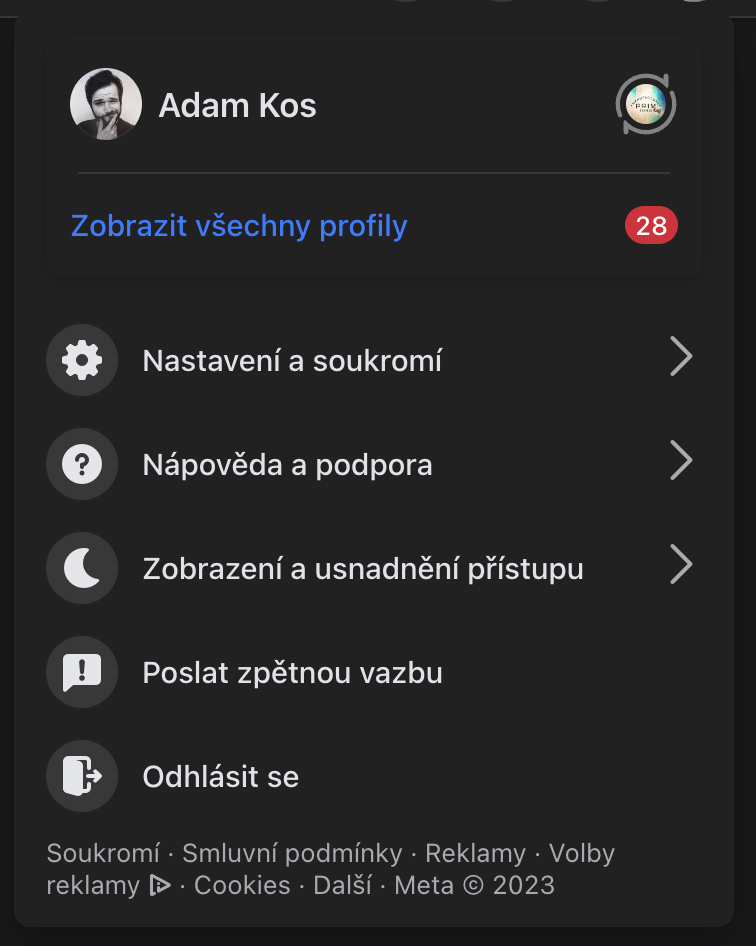
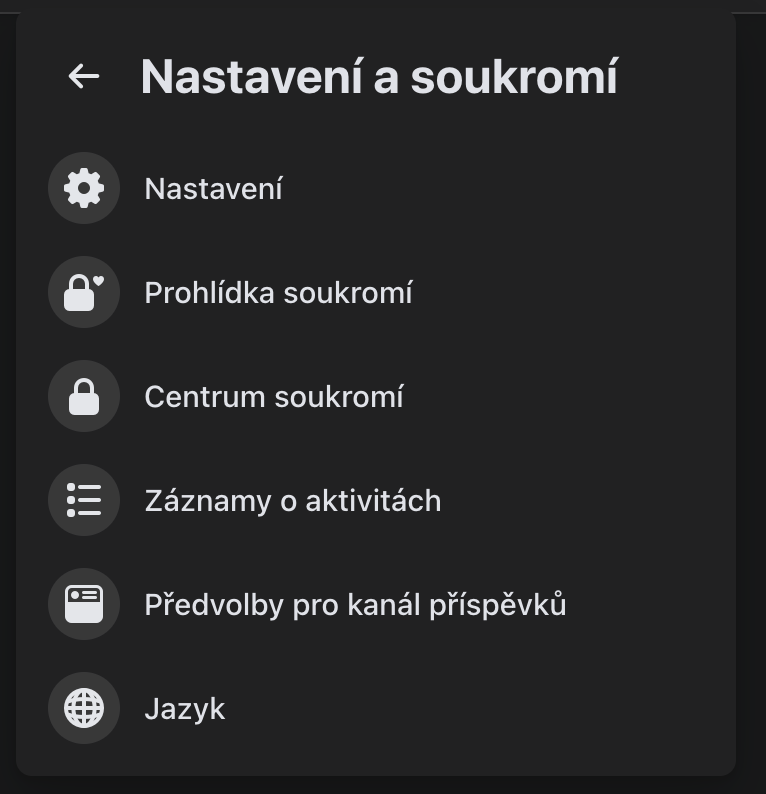
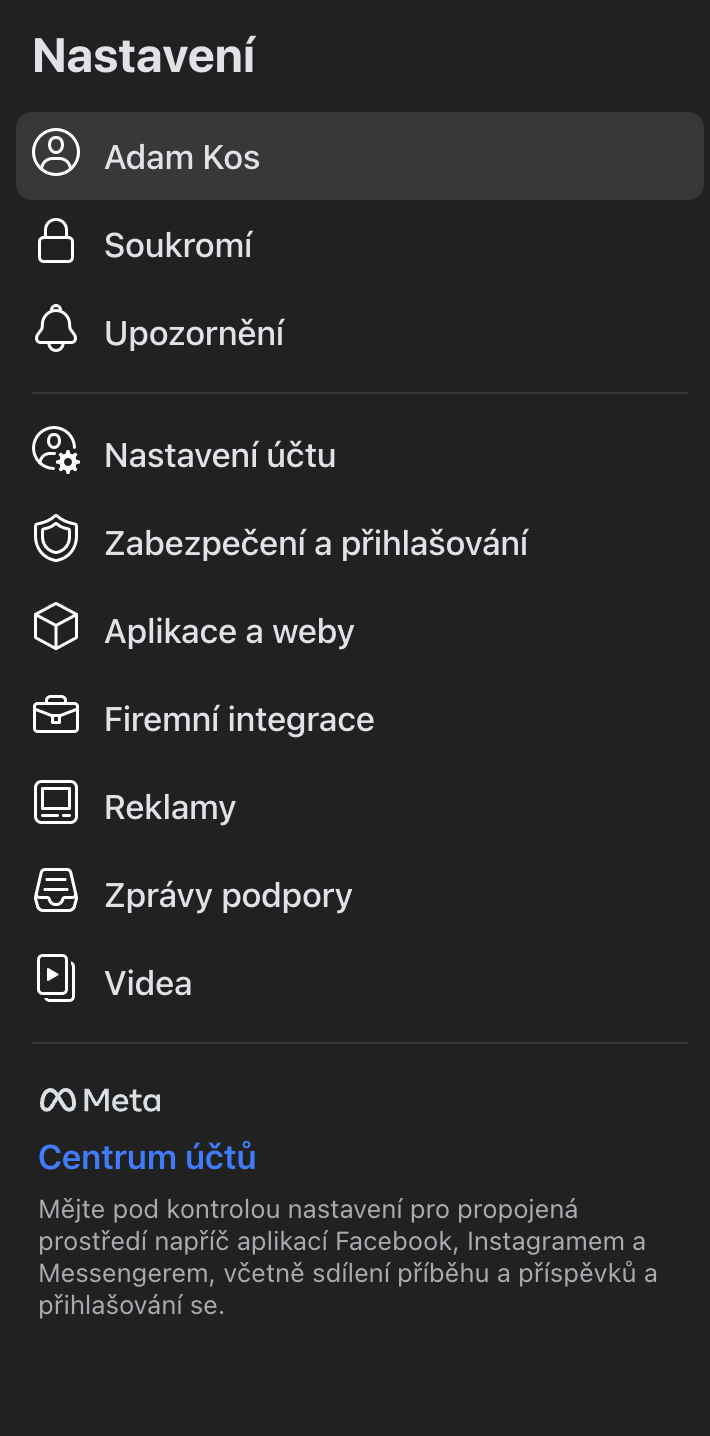
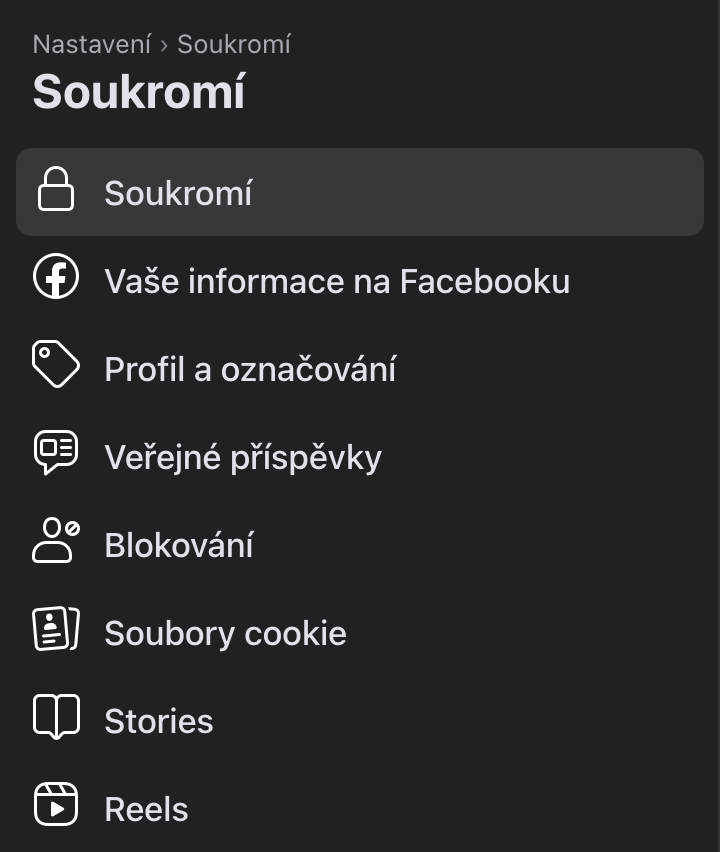
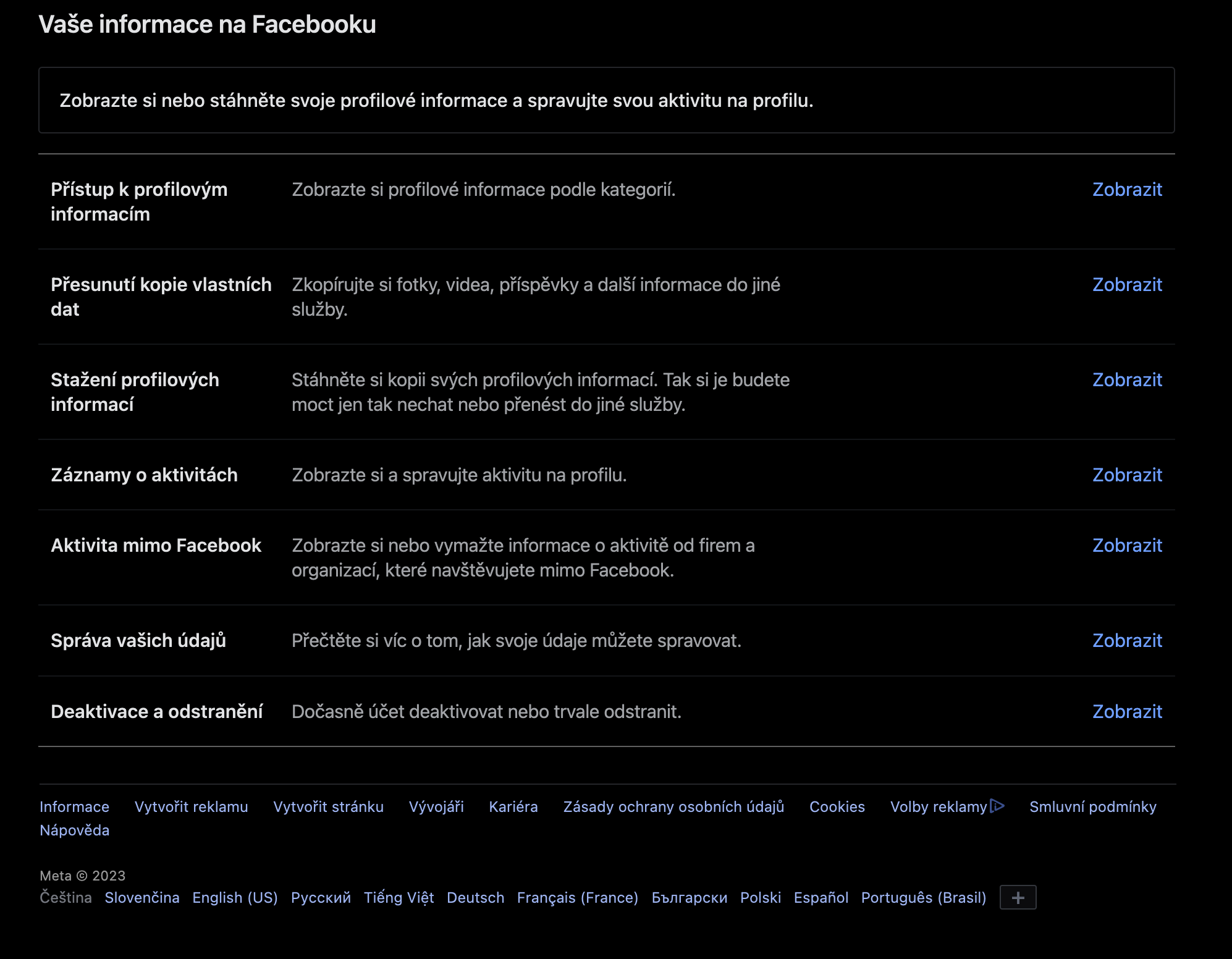
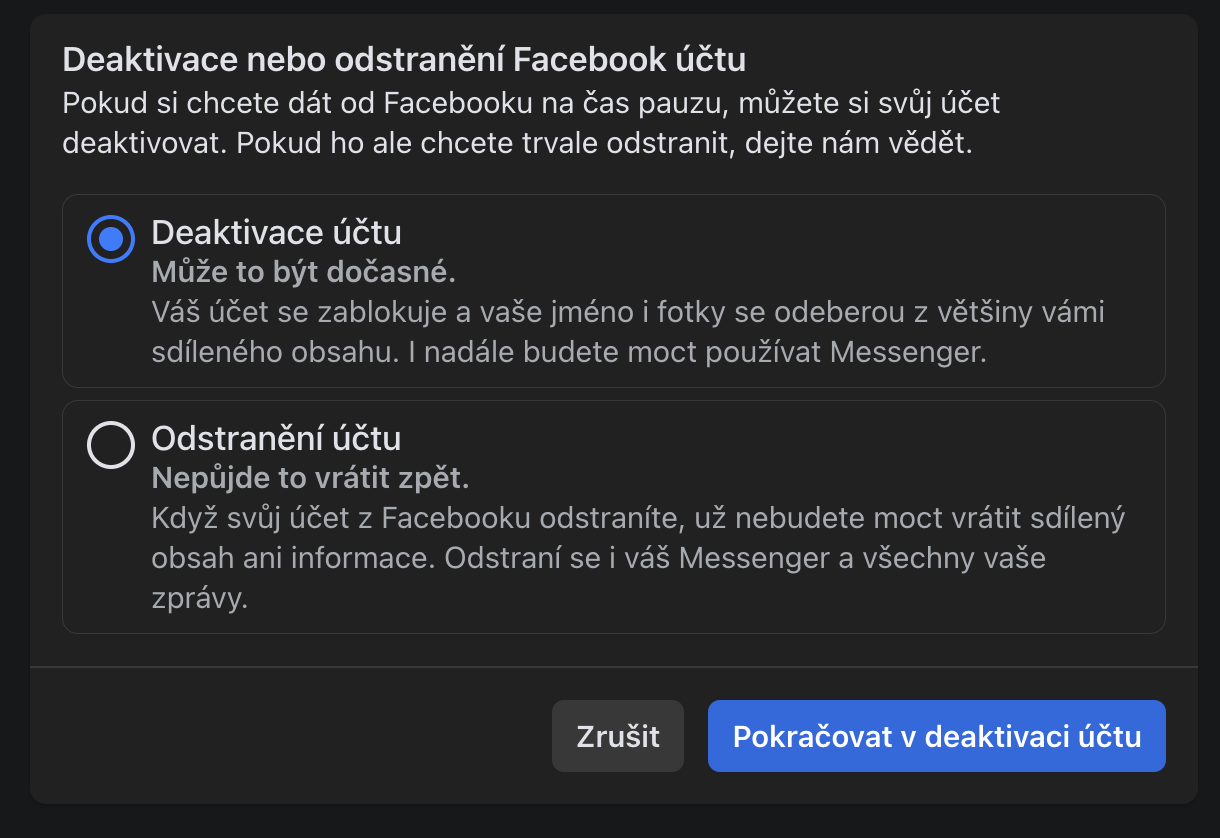
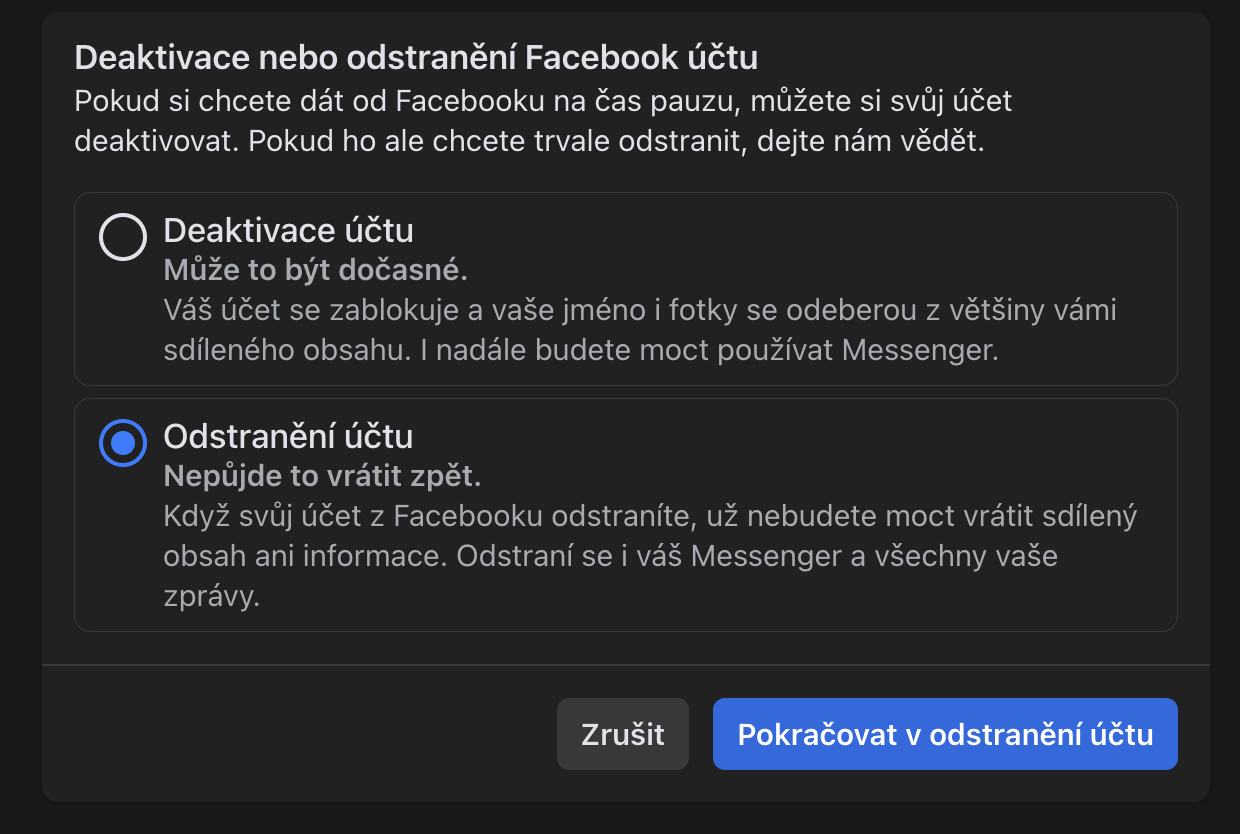
Ahoj, máte někdo tip, jak na FB účet smazat, když tam ten poslední řádek s možností „deaktivace a odstranění“ nemám? Jako vážně tam prostě není. Na obrázek 5/7 výše v článku jsem se dopracovala, ale nabídka mi končí „Správa vašich údajů“.
Větší frustraci jsem dlouho nezažila.
Děkuji.